
Innholdsfortegnelse:
- Forfatter John Day [email protected].
- Public 2024-01-30 11:22.
- Sist endret 2025-01-23 15:02.

Jeg har gjort lett graffiti tidligere og synes alltid resultatene og prosessen er så morsom. Jeg ønsket å ta det et skritt videre og jobbe med min makerferdighet for å bygge et lett graffiti -skateboard. Slik gjorde jeg det.
Rekvisita
- Et gammelt skateboard som du ikke er redd for å bore hull i
- 4 mm glidelås
- Neopixel led stripe
- Arduino nano
- 3 -pinners LED -kontakt
- 2 -pinners strømkontakter
- 7.4 Lipo -batteri, jo mindre jo bedre
- Kamera i stand til lange eksponeringer, du kan bruke en smarttelefon på manuell
- Stativ
- Blits - Jeg brukte en softbox, men du kan også bruke blott blits av kamera
Trinn 1: Forbered styret


Jeg boret hull hver 6-9 tommer langs brettet, dette ville være å holde lysdiodene på plass med glidelåsene. Jeg prøvde å holde dem så nær kanten som mulig.
Trinn 2: Monter Arduino
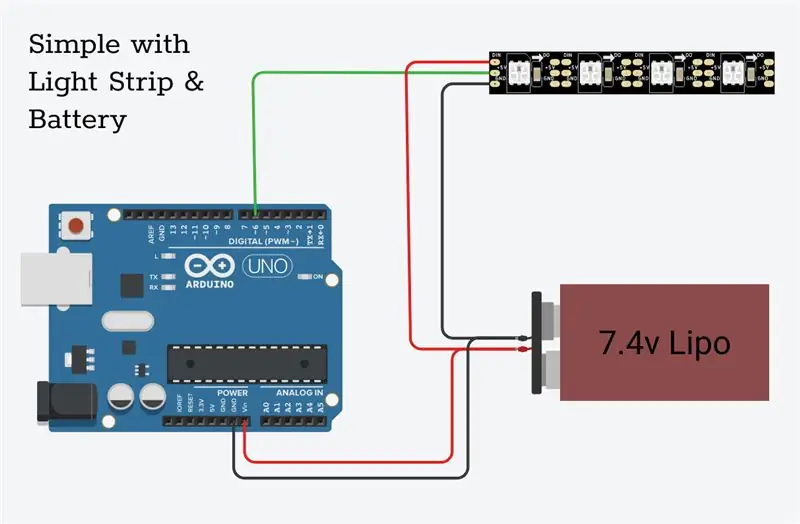
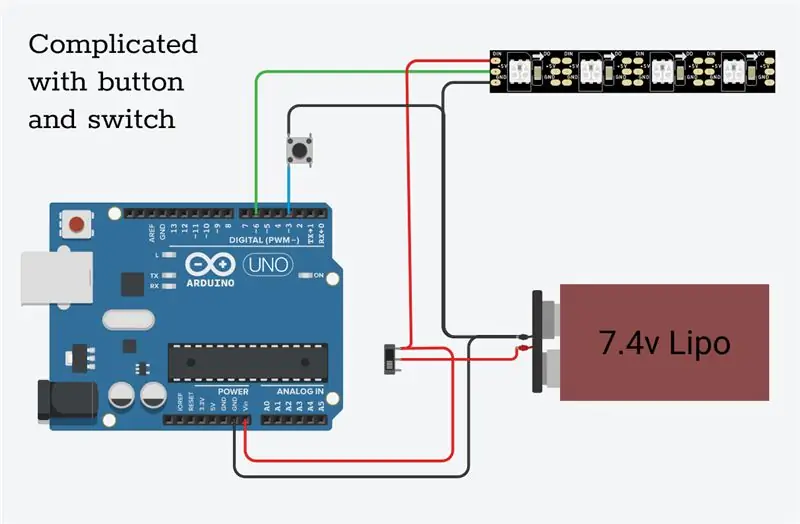

Jeg brukte en Arduino nano for å drive til prosjektet for å holde vekten nede. Jeg har trykket denne saken 3D fra thingverse. Jeg koblet til en knapp og en bryter slik at jeg kunne slå den på og av, og sykle forskjellige lyspåvirkninger. Til slutt brukte jeg bare regnbueeffekten. For enkelhets skyld kunne jeg ganske enkelt ha plugget inn batteriet og fjernet bryteren og knappen.
Jeg brukte et enkelt 7,4 lipo -batteri. Du kan se den grunnleggende arduino -skissen, dette er den enkle versjonen uten knapp eller bryter for strøm. Husk at diagrammene bruker en Arduino Uno, men en nano er nødvendig.
Trinn 3: Programmering av Arduino
Jeg bestemte meg for å gå med fastLED Arduino -biblioteket, men du kan også bruke NeoPixel -biblioteket hvis du er mer kjent med det.
Det er to skisser festet en med knappen som sykluser flere lyseffekter og en uten knapp som bruker regnbue lysmønsteret. Selv om jeg hadde en hadde programmert flere lysmønstre, brukte jeg regnbuemønsteret mest.
Her er et eksempel på Tinkercad som bruker NeoPixel -biblioteket:
Merk: Tinkercad krever at Neopixels tar strøm fra Arduino, men for å drive hele 115 LED -striper må du trekke fra strøm fra batteriet.
Merk: Du må endre LED -tellingen for å matche mengden lys du har for strengen din.
Trinn 4: Full montering
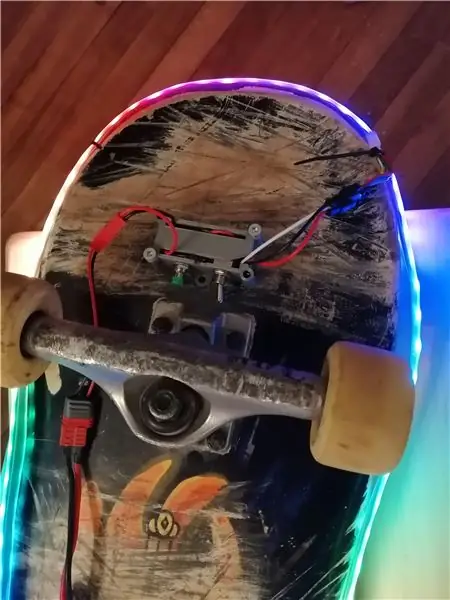
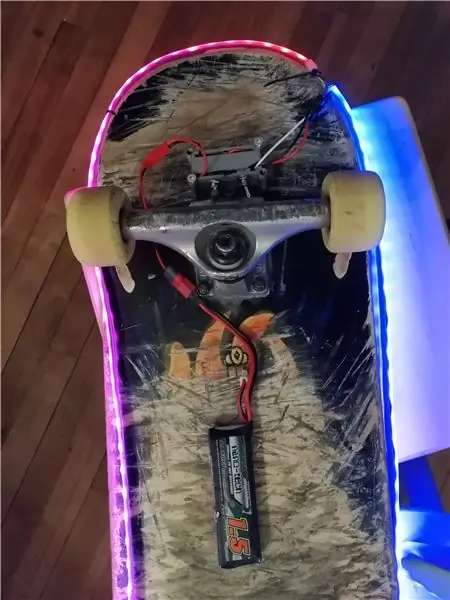
Jeg festet alt til brettet med korte skruer, limte ned batteriet med varm limpistol og koblet til alle komponentene for en test.
Trinn 5: Få skytingen


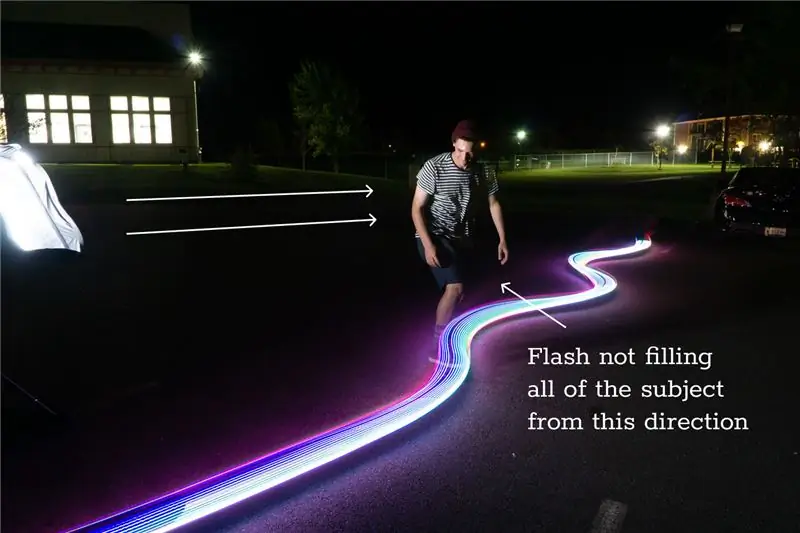
Sett kameraet på stativet og sett opp blitsen. Kameraet ditt må ha lukkerprioritet. Jeg utløste blitsen manuelt med blits "test" -knappen når motivet var på rett sted.
Avhengig av omgivelseslyset i omgivelsene må du endre ISO og f-stop. Det er best å gjøre dette med en rekke testskudd. Til slutt brukte jeg ISO 1600 og på f11 for de fleste skuddene mine. Du angir lukkerhastigheten basert på hvor lenge du vil ha lysstiene dine, jeg brukte 4 sekunder.
Det krever mye testing for å få alt i orden!
Trinn 6: Feir

Med mye hardt arbeid og mye øvelse kan du få skytingen.
Anbefalt:
Bikelangelo: Graffiti Maker Bike: 3 trinn (med bilder)

Bikelangelo: Graffiti Maker Bike: På denne instruksjonsfilen vil jeg dele alle ressursene du trenger for å lage din egen Bikelangelo og bli den kuleste demonstranten i byen din. blitt endret for å kontrollere de valgte
Graffiti Boombox Bluetooth -høyttaler: 5 trinn (med bilder)

Graffiti Boombox Bluetooth -høyttaler: Dette er min andre instruerbare, jeg håper dette vil hjelpe deg med byggingen din. Jeg ønsket å bygge en høy bærbar høyttaler med god lyd og design. Dette kan være mitt største prosjekt ennå. Jeg er ikke en profesjonell trearbeider, men jeg er fornøyd med resultatet
OmniBoard: Skateboard og Hoverboard Hybrid Med Bluetooth -kontroll: 19 trinn (med bilder)
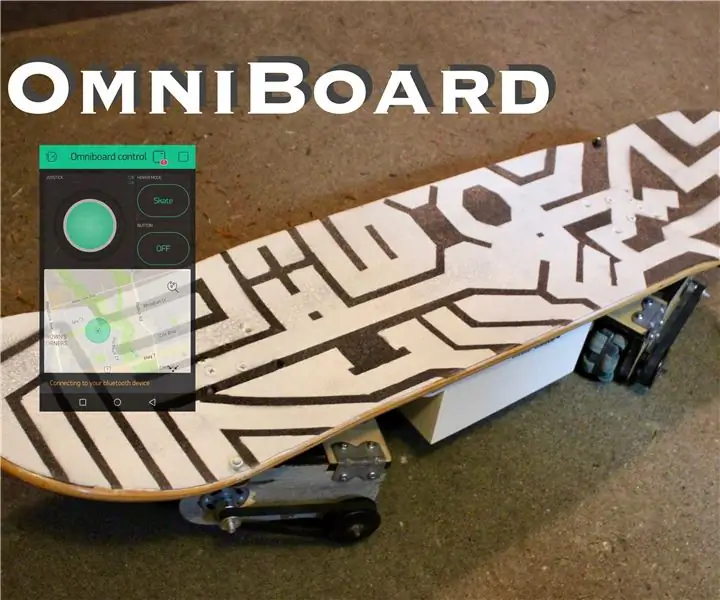
OmniBoard: Skateboard og Hoverboard Hybrid Med Bluetooth-kontroll: OmniBoard er en ny elektrisk skateboard-Hoverboard Hybrid som kan kontrolleres via en Bluetooth-smarttelefonapplikasjon. Den er i stand til å bevege seg med alle tre frihetsgrader oppnådd av begge brettene kombinert, gå fremover, snurre rundt aksen og
Skateboard med PIC mikrokontroller og lysdioder: 8 trinn (med bilder)

Skateboard Med PIC -mikrokontroller og lysdioder: Hva får du når en elektroingeniør bygger et skateboard fra bunnen av for en 13 -åring i julegave? Du får et skateboard med åtte hvite lysdioder (frontlykter), åtte røde lysdioder (baklys) som alle styres via PIC -mikrokontroller! Og jeg mig
Solar Powered Light-Graffiti Projector: 5 Steps (med bilder)

Solar Powered Light-Graffiti Projector: Jeg leste nylig denne interessante artikkelen i magasinet Wired om " Light-Graffiti Hackers ". Problemet med lette graffities er at du trenger en strømkilde for å gjøre dem permanente, så du kan vanligvis ikke plassere dem overalt du liker. Så jeg
